Lançamento manual de condutos em planta baixa definindo as coordenadas (X,Y,Z)
A plataforma AltoQi Builder possibilita o lançamento manual dos tubos dos projetos hidráulico, sanitário, de gás, incêndio e fiação utilizando ou não ferramentas de captura. Desta forma, foi criada uma série de artigos relacionados ao lançamento manual, que apresentam os procedimentos de lançamento manual de tubos em planta baixa ou em detalhes. A série é composta pelos artigos listados abaixo.
- Lançamento manual de condutos em planta baixa no AltoQi Builder
- Lançamento manual de condutos em planta baixa definindo as coordenadas (X,Y,Z) (Presente artigo)
- Lançamento manual em detalhe isométrico definindo a altura dos pontos
- Lançamento manual em detalhe isométrico alternando os planos de trabalho
- Lançamento manual em detalhe isométrico definindo as coordenadas (X,Y,Z)
Lançando a tubulação em planta baixa
Para lançar um tubo manualmente no AltoQi Builder inicialmente deve-se acessar o croqui de lançamento do pavimento desejado. Na sequência acesse a aba "Lançamento" e siga os passos do exemplo abaixo.
- Defina o tubo que deseja utilizar no grupo "Conduto", conforme imagem abaixo:
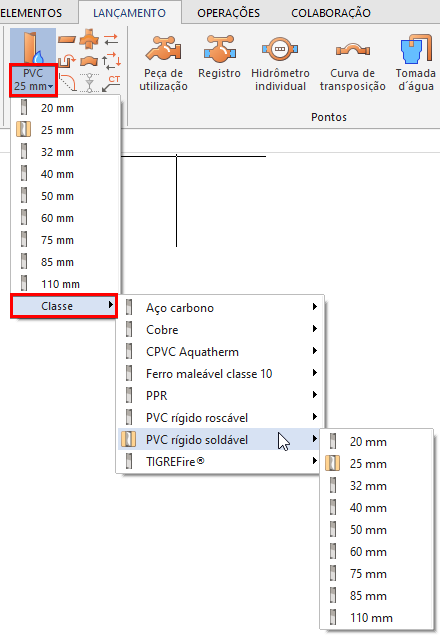
- Clique sobre o comando de lançamento de tubo, destacado na imagem abaixo;
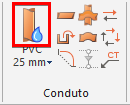
- Conforme solicitado na barra de comando inferior, digite as coordenadas (X,Y,Z) do primeiro ponto do lançamento e aperte <Enter>;

- Será solicitado o ponto final. Digite as coordenadas (X,Y,Z) e tecle <Enter>;

Depois de definir o ponto final, é possível continuar definindo mais pontos ou teclar <Esc> para finalizar o lançamento de condutos.
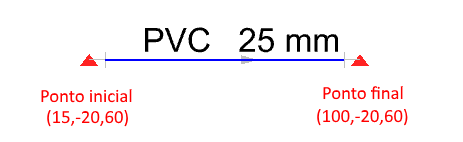
Com o procedimento deste artigo será possível lançar tubulações em planta baixa definindo as coordenadas (X,Y,Z) dos pontos de forma manual.
![Brand Vertical-PRINCIPAL-1.png]](https://suporte.altoqi.com.br/hs-fs/hubfs/Brand%20Vertical-PRINCIPAL-1.png?width=70&height=63&name=Brand%20Vertical-PRINCIPAL-1.png)